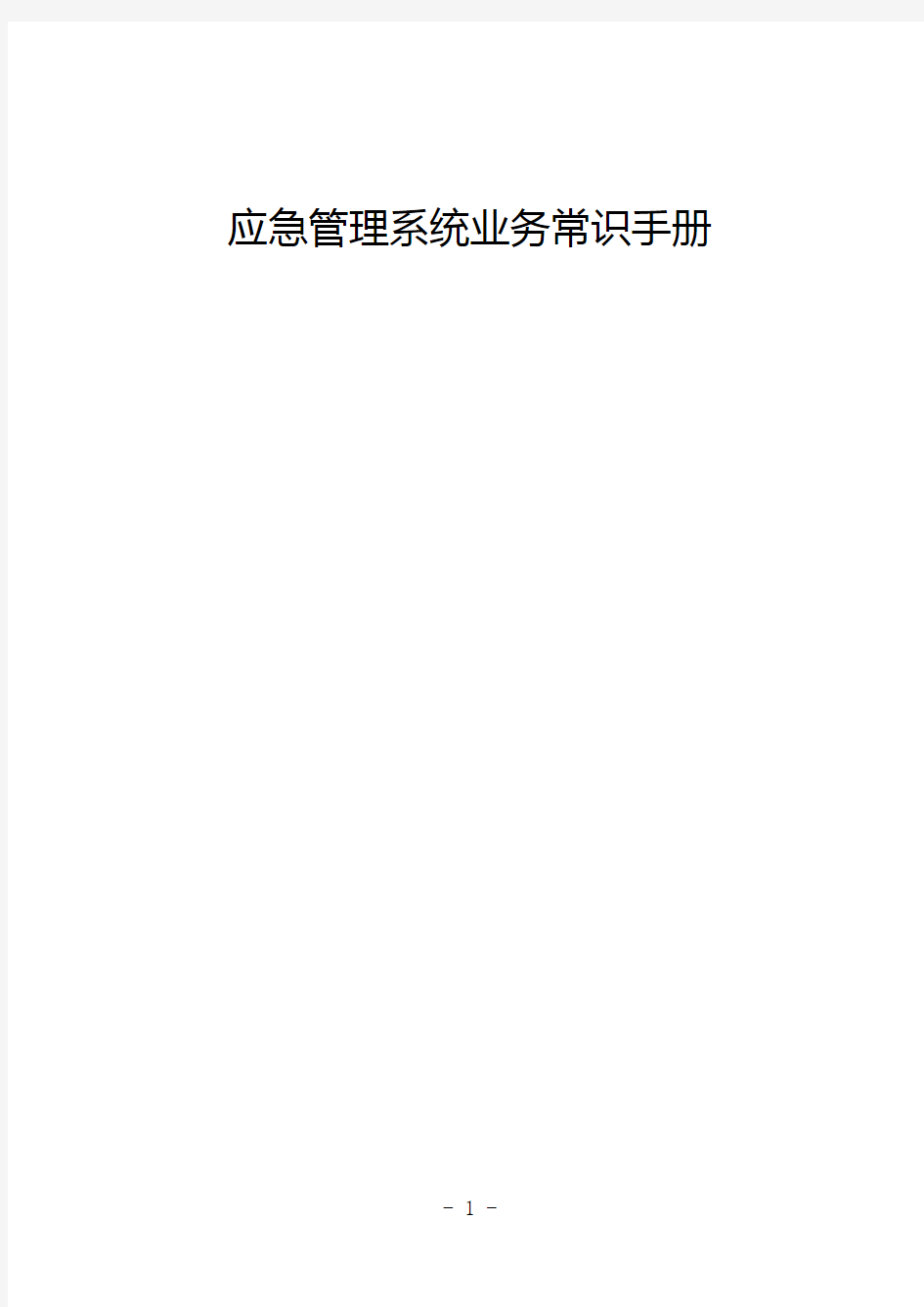
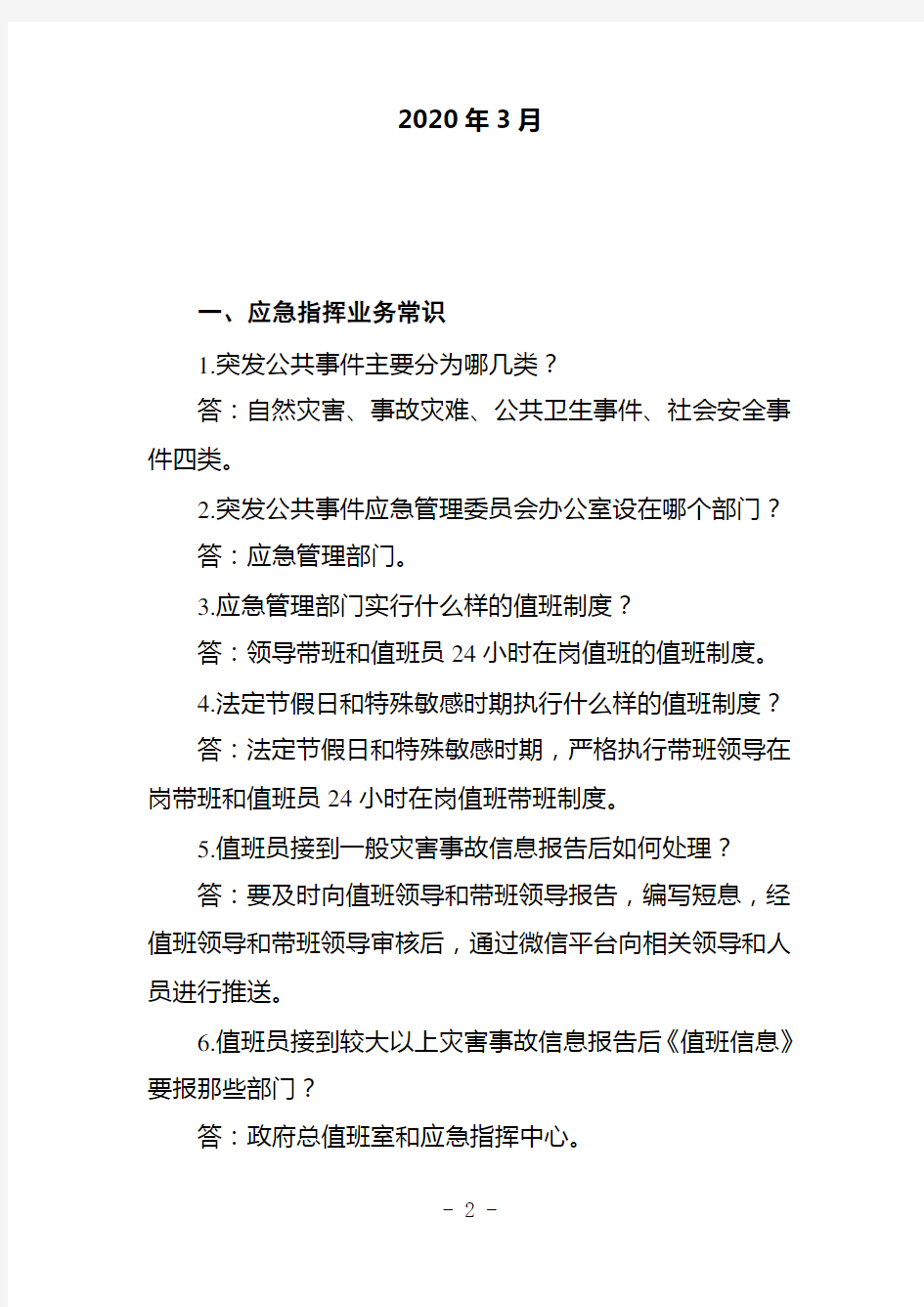
应急管理系统业务常识手册
2020年3月
一、应急指挥业务常识
1.突发公共事件主要分为哪几类?
答:自然灾害、事故灾难、公共卫生事件、社会安全事件四类。
2.突发公共事件应急管理委员会办公室设在哪个部门?
答:应急管理部门。
3.应急管理部门实行什么样的值班制度?
答:领导带班和值班员24小时在岗值班的值班制度。
4.法定节假日和特殊敏感时期执行什么样的值班制度?
答:法定节假日和特殊敏感时期,严格执行带班领导在岗带班和值班员24小时在岗值班带班制度。
5.值班员接到一般灾害事故信息报告后如何处理?
答:要及时向值班领导和带班领导报告,编写短息,经值班领导和带班领导审核后,通过微信平台向相关领导和人员进行推送。
6.值班员接到较大以上灾害事故信息报告后《值班信息》要报那些部门?
答:政府总值班室和应急指挥中心。
7.紧急重大信息报告的总体要求是什么?
答:初报要快,续报要准,终报要全。
8.值班人员要在什么上记录值班期间接报、处理的有关事项?
答:《值班日志》。
9.一般生产安全事故如何界定?
答:造成3人以下死亡,或者10人以下重伤,或者1000万元以下直接经济损失的事故。
二、综合减灾业务常识
1.灾害信息发布坚持的原则?
答:实事求是、及时准确、公开透明。
2.2020年国家防灾减灾日的主题?
答:提升基层应急能力,筑牢防灾减灾救灾的人民防线。
3.灾害综合风险普查的主要灾害种类?
答:地震灾害、地质灾害、气象灾害、水旱灾害及森林和草原火灾。
4. “国际减灾日”是什么时候?
答:每年10月13日。
5.全国综合减灾示范社区申报程序?
答:社区申请、材料审核、现场核查和推荐上报。
6.灾害综合风险普查气象灾害包括那几种?
答:暴雨、干旱、高温、低温、风雹、雪灾、雷电。
7.我国地震工作方针?
答:预防为主、防御与救助相结合。
三、应急救援协调业务常识
1.安全生产事故应急预案包括哪些?
答:综合应急预案、专项应急预案、现场处置方案。
2.安全生产事故类型分类?
答:一般事故、较大事故、重大事故、特别重大事故。
3.《国家突发公共事件总体应急预案》将突发公共事件分为几类?
答:自然灾害事件、事故灾害事件、公共卫生事件、社会安全事件四类。
4.综合性应急演练的过程可分为几阶段?
答:演练准备、演练实施、演练总结三个阶段。
5.应急预案管理项目共分哪三小项?
答:应急预案编制、评审备案和实施、修订。
6.应急响应包括哪些过程?
答:接警、响应级别确定、应急启动、救援行动、应急恢复和应急结束。
7.根据生产安全事故造成的人员伤亡或者直接经济损失,事故一般分为?
全国学前教育管理信息系统用户操作手册 (机构级) 教育部基础教育司 教育部教育管理信息中心 二〇二〇年四月
目录 第一部分系统介绍 (1) 第1章前言 (1) 第2章系统建设背景 (1) 第3章系统概况 (1) 第4章系统总体说明 (2) 4.1 机构管理流程图 (2) 4.2 幼儿学籍管理流程图 (3) 4.3 问题学籍处理流程图 (4) 4.4 用户权限说明 (6) 第二部分系统操作介绍 (8) 第5章系统登录 (8) 第6章机构管理 (10) 6.1 基本信息管理 (10) 6.2 办学条件信息管理 (15) 6.3 班级信息管理 (24) 6.4 保教人员管理 (29) 6.5 教职工信息查询 (33) 6.6 财务信息管理 (35) 第7章幼儿管理 (40) 7.1 新建幼儿学籍 (40) 7.2 幼儿学籍审核 (50) 7.3 问题学籍处理 (53) 7.4 关键信息变更 (59) 7.5 幼儿离园管理 (62) 7.6 幼儿调转管理 (72) 7.7 家庭成员信息管理 (77) 7.8 幼儿信息维护 (89)
7.9 幼儿调班升级 (95) 7.10 幼儿信息查询 (104) 7.11 幼儿电子履历查询 (108) 7.12 强制离园管理 (110) 第8章业务管理 (115) 8.1 重要事项申报 (115) 8.2 公示公告查询 (120) 8.3 数据恢复申请 (122) 第9章机构在园幼儿情况 (128) 第10章数据质量管理 (130) 10.1 质量分析报告 (130) 第11章系统管理 (130) 11.1 密码修改 (130) 11.2 待办事项管理 (131)
(业务管理)D业务管理系统使用说明书
《帝隆担保管理软件》用户手册
目录 1系统登录 (3) 1.1登录前设置 (3) 1.1.1登录 (5) 2功能介绍 (6) 2.1消息中心 (6) 2.1.1系统短消息 (6) 2.1.2站内公告 (9) 2.1.3短消息管理 (10) 2.2客户管理 (11) 2.2.1个人客户 (11) 2.2.2企业客户 (15) 2.3项目办理 (18) 2.4风险管理 (24) 2.4.1保后管理 (24) 2.4.2违约管理 (28) 2.5财务管理 (32) 2.5.1待办财务单据 (32) 2.5.2收款管理 (34) 2.6报表管理 (37) 2.6.1财务报表 (38)
2.7系统设置 (40) 2.7.1权限管理 (40) 2.7.2系统管理 (49) 1系统登录 1.1登录前设置 在登录系统前,先要把系统网址加入到信任网站。操作步骤如下: ?打开IE,选择“工具”,选择“Internet选项”, ?在打开的窗口中选择“安全”,然后选择“受信任的站点”,点击“站点”按钮。 ?在打开的窗中,在“将该网站添加到区域中”,把本系统的网址输入到输入框中, 例如:“http://192.168.1.250”,然后点击“添加”按钮,最好点击“确定”按钮。 并设置窗口阻止程序:
1.1.1登录 进入系统网址,在帐号处(如下图)输入登录人帐号,在密码处输入帐号相应密码,回车或者点击“登录”按钮,如何帐号和密码正确,将登录到系统操作界面。
2功能介绍 2.1消息中心 消息中心是系统信息交流的工具。该模块主要有“系统短消息”、“邮件短消息”、“手机短消息”、“站内公告”和“短消息管理”。 2.1.1系统短消息 本功能记录了登录人员进行的‘发送短信息’、‘收件箱’和‘发件箱’的操作,一般为后台人员使用。本功能提供了查询和删除功能。 2.1.1.1发送短信息 操作页面:点击“行政管理”—>“系统短消息”—>“发送短信息”,显示主操作页面,如下所示: 1.填写标题:在标题栏填入短信息的标题(此处必需填写)
伟航教学管理系统软件 V2.0 说明书 1.引言 本软件使用说明书是为了指导伟航教学管理系统软件 V2.0的使用操作,同时为本软件系统的测试提供必要的信息。 本详细设计说明书的读者都包括以下人员: a. 代码编写人员 b. 测试人员 c. 概要设计人员 d. 其它对伟航教学管理系统软件 V2.0感兴趣的人员。 2.软件概述 2.1目标 1、使用方便、安装简单,用户只需要进行本地安装即可方便地使用本软件。 2、伟航教学管理系统软件 V2.0的设计旨在实现管理员、教师以及学生对信息的查询、修改以及更新提供便利性。教学管理系统是一个辅助学校教务人员完成日常工作中,涉及教师管理、课程管理和成绩管理等项目的日常比较繁重的工作。它应用计算机在数据处理和数据整理保存方面的优异性能,帮助工作人员提高工作的效率、减少出错情况。 2.2功能特点 该系统具有以下几个功能特点: (1)本软件系统的开发采用了C/S结构,技术成熟,使得该系统具有高可靠性、较强的拓展性和维护性;
(2)该系统支持并发用户数较多。响应时间仅在2s左右,具有良好的实用性和出众的性价比。 (3)同时本软件在预检结果的准确度方面也具有很高的可信性。开发人员在网络安全、数据传输安全、数据访问安全和数据存储安全等几个方面做了大量努力,使得系统安全性极高; 3.运行环境 3.1硬件环境 服务器端:CPU以Intel的型号为准,可以采用AMD相同档次的对应型号,内存基本配置4G 客户端:CPU为Core i3-2100 3.10GHz(标准配置),内存为4 GB(标准配置),磁盘存储为500 GB(标准配置)。 3.2软件环境 客户端:操作系统为Microsoft Windows 7、Windows 10、Microsoft XP 3.3方案设定 3.3.1 基本E-R图设计 伟航教学管理系统软件 V2.0使教学管理的计算机化成为高校管理现代化、决策科学化的一个重要环节,是开创教学管理工作新局面的必由之路。本系统的E-R图设计主要包括教师、学生、系部、课程等实体部分,本系统的E-R设计图如图3-1、图3-2、图3-3和图3-4所示。
政务服务目录管理系统V1.0 操作手册 哈尔滨华泽数码科技有限公司
目录 一、系统概述 (3) 二、系统操作 (3) 2.1用户登录 (3) 2.2行政权力事项 (5) 2.2.1行政权力管理 (5) 2.3公共服务事项 (8) 2.3.1公共服务管理 (8) 2.3.2公共服务引入 (12) 2.4.政务服务事项 (14) 2.4.1事项认定 (14) 2.4.2办事指南管理 (16) 2.4.2.1指南信息 (17) 2.4.2.2申请材料 (19) 2.4.2.3采集地址信息 (19) 2.4.2.4流程图 (20) 2.4.2.5权责信息 (21) 2.4.2.6中介信息 (21) 2.4.3待审核事项 (21) 2.4.4已发布事项 (22) 2.5目录清单 (22) 2.5.2目录清单管理 (24)
一、系统概述 按照国家《互联网+政务服务技术体系建设指南》,参照《行政许可标准化指引(2016版)》,结合工作实际,黑龙江省政府办公厅下发了《黑龙江省政务服务事项标准化工作实施方案》(黑政办综〔2017〕7号)文件,建设了全省统一政务服务事项管理系统。在原有权力清单、公共服务目录等数据基础上实现政务服务事项目录、办事指南和所有应公开信息相互关联、动态管理。目标是实现全省政务服务事项在纵向不同层级、横向不同区域间“编码唯一、标准统一、同步更新、同源公开、多方使用”的标准化管理。 二、系统操作 2.1用户登录 平台的互联网访问地址是https://www.doczj.com/doc/266688945.html,:8888,在系统登录页面提供了由省编办制定的政务服务事项认定标准、政务服务标准化工作的实施方案、操作手册和指导视频以及使用平台的各单位账号。如图1所示。 (图1)使用平台的各地市、省直部门应在登录页面下载本地区对应的账号。账号按分工的不同,分为两种权限:一是管理账号,各地区政务服务事项管理部门使用管理账号登录平台,实现对本地区政务服务事项认定情况、目录清单生成情况、办事指南录入情况的查看和统计;二是录入账号,各地区政务服务实施部门使用
正方现代教务管理系统WEB端教师用户手册 杭州正方电子工程有限公司
目录 一、系统登录 打开IE浏览器,输入WEB服务器地址(210.33.176.200)或从教务处主页登录“正方教务管理系统”,进入用户登录界面。输入用户名及口令(与原系统相同),选择“教师”角色,
按“登录”。(请各位老师不要忘记关闭所有开启的窗口,以防他人进入,造成不良后果!) 二、信息维护 信息维护内容包括:个人简历、密码修改、全校性公选课申请、公选课教材指定、教学日历、临时调、停(补)课申请。 2.1教师个人简历维护 点击“信息维护”->“个人简历”,维护性别、联系电话、E-MAIL、教师简介等内容; 2.2密码修改 为防止登录信息泄密,请各位教师尽快更改原始密码,点击“信息维护”->“密码修改”,修改自己的原始密码和登陆名。
2.3全校性公选课申请 点击“信息维护”->“全校性公选课申请”。 1、依次选择开课学年学期、课程名称、课程性质、课程类别、课程归属、考核方式、上课校区、场地要求; 2、输入周学时、起止周(格式如01-16)、学分、容量; 3、设置面向对象、禁选对象:选择年级、或学院、或专业(若面向2001级的只选年级2001),点击添加对象; 4、录入课程简介(250字以内)、申请说明(150字以内); 5、点击“保存”完成申请。 6、点击“打印”输出到EXCEL,打印后交院系签字审核。
2.4公选课教材指定 担任全校性公选课开课任务的老师可点击“信息维护”->“公选课教材指定”指定公选课教材,但必须录入教材名称、教材作者、出版社及教材版别。 2.5教学日历 选择学年,学期以及课程名称,录入周次,选择授课形式,录入教学内容;录入完毕后按保存按钮。若有多个相同教学班的,可点击“拷贝来自”,复制相同的日历再保存。教学日历可以根据不同的系统设置显示不同的两种格式,可以满足不同学校的要求。 格式一
业务管理专业版业务系统操作手 册 Kis 专业版V11 业务系统操作手册 目录 一、业务系统参数设置 (4) 1.1系统参数设置 (4) 1.2系统资料设置 (6) 1.2.1科目 (6) 1.2.2部门 (8) 1.2.3职员 (9) 1.2.4供应商 (10) 1.2.5 客户 (11) 1.2.6 仓库 (12) 1.2.7 物料 (13) 1.3系统初始化 (15) 1.3.1初始化前单据处理 (16) 1.4启用业务系统 (18) 二、采购管理 (18) 2.1采购业务流程 (19) 2.2采购业务单据录入 (19) 2.2.1采购订单录入 (19) 2.2.2外购入库录入 (20) 2.2.3采购发票录入 (22) 2.3采购发票勾稽 (23) 2.3.1采购发票勾稽 (23) 2.3.2进行外购入库核算 (25) 2.4采购业务账务处理 (25) 2.4.1当月到票账务处理 (25) 2.4.2当月未到票业务处理—暂估业务 (28) 2.4.3凭证查询 (30) 2.5退货业务 (32) 2.5.1退货业务流程 (33) 2.5.2红字外购入库单录入 (33) 2.5.3红字采购发票录入 (34) 2.5.4红字发票与红字入库单勾稽核算 (35) 2.5.5红字业务的账务处理 (36)
三、销售管理 (36) 3.1销售业务流程 (36) 3.2销售业务单据录入 (37) 3.2.1销售订单录入 (37) 3.2.2销售ft库单录入 (37) 3.2.3销售发票录入 (38) 3.3销售发票勾稽、核算 (38) 3.3.1销售发票勾稽 (38) 3.3.2销售ft库核算 (40) 3.4销售业务账务处理 (44) 3.4.1确认收入凭证生成 (44) 3.4.2结转销售成本 (45) 3.4.3凭证查询 (47) 3.5销售退回业务 (50) 3.5.1销售退回业务流程 (50) 3.5.2红字销售ft库单录入 (50) 3.5.3红字销售发票录入 (52) 3.5.4红字发票与红字ft库单勾稽核算 (53) 3.5.5红字业务账务处理 (53) 四、仓存管理 (54) 4.1自制入库 (54) 4.1.1自制入库流程 (54) 4.1.2自制入库单录入 (54) 4.1.3自制入库核算 (55) 4.1.4自制入库凭证处理 (55) 4.2生产领料 (56) 4.3 盘点 (56) 五、存货核算 (60) 5.1入库业务 (61) 5.1.1外购入库核算 (61) 5.1.2估价入库核算 (61) 5.1.3自制入库核算 (62) 5.2ft库业务 (62) 一、业务系统参数设置 1.1系统参数设置 系统参数设置是指系统使用前需要设置的一些属性,仓存系统参数设置入口, 操作路径:【基础设置】--【系统参数】 单击系统参数弹ft系统参数设置界面,选择“业务基础数据”和“业务参数”标签分别进行设系统参数设置 设置完成后,单击【保存修改】,并【确定】。 1.2系统资料设置
3DMS监控平台软件使用说明书 版本:4.23 深圳市亚美达通讯设备有限公司
目录 1、系统登录 (3) 2、主界面 (4) 2.1标题栏 (4) 2.2菜单栏 (4) 2.3工具栏 (4) 2.4状态栏 (4) 2.5树形区 (4) 2.6地图区 (5) 2.7简明信息区 (6) 2.8报警区 (6) 3、监控站点界面 (7) 3.1组态图形 (7) 3.2数据列表 (8) 3.3单灯 (8) 3.4监控点资料 (9) 4、配电箱端的远程操作 (10) 4.1遥测数据 (11) 4.2设置自动开关灯时间 (11) 4.3手动开关灯 (12) 4.4校准时钟 (13) 4.5设置采集器参数 (13) 5、单灯监控 (14) 5.1报警信息 (14) 5.2监测数据 (14) 5.3单灯手动开关灯控制 (15) 5.4单灯配置管理 (15) 6、报表 (17) 6.1监控数据 (17) 6.2故障记录 (17) 6.3监控点数据 (18) 6.4操作记录 (18) 7、数据配置 (19) 7.1监控点管理 (19) 7.2设备管理 (19) 7.3监控项管理 (20) 7.4人员管理 (20) 7.5字典管理 (21) 7.6时间表管理 (21) 8、常见问题 (22)
1、系统登录 启动客户端软件(3DMS.exe),出现登录界面,输入正确的用户名和登录密码,点击登录按钮即可进入监控软件。
2、主界面 主界面采用Windows标准风格,分为: 2.1标题栏:上方第一行,包括软件名称、Windows标准缩放按钮。 2.2菜单栏:上方第二行,为软件功能的菜单。 2.3工具栏:上方第三行,软件常用功能的快捷方式图标。 2.4状态栏:最下方一行,显示服务器连接状态和登录用户信息。 2.5树形区:左侧,按层次显示所有监控站点,可在监控站点名称上单击右键弹出菜单,执行常用功能,亦可在监控站点名称上双击左
鹿洼项目物资 管理系统简明操作手册 创建日期: 确认日期: 文控编号:UF_ NC_001 当前版本: 用友项目经理: 日期: 客户项目经理: 日期: 文档控制 修改记录: 审核记录: 版权声明: 本方案仅供给说明中文档使用对象阅读,未经本公司许可,不得以任何形式传播或提供非授权人阅读。 (版权所有 UFIDA ?)
目录
1.文档说明 1.1.文档类别 本文档是基于鹿洼公司物资管理项目业务实现方案编写而成,属于软件系统操作说明类文档。 1.2.使用对象 关键用户
2.材料管理(设备管理) 2.1.物管科计划操作 2.1.1.各工区计划录入、审核 (1)计划输入 操作菜单:“供应链”—“采购管理”—“物资需求申请”—“维护物资需求申请” 各矿各工区人员登陆各矿所属帐套录入物资需求计划,在“维护物资需求申请”功能中点击“增加”按钮,如下图: 各矿各工区人员在“维护物资需求申请”输入需求计划,包括选择需求类型、需求库存组织、申请人、核算单元、资金来源,表体里选择录入物资编码、数量、需求库存组织、需求仓库,“保存”。 各矿各工区人员在“维护物资需求申请”输入需求计划并“保存”。 (2)计划审核 操作菜单:“供应链”—“采购管理”—“物资需求申请”—“维护物资需求申请” 各工区负责人进入“维护物资需求申请”功能,点击“查询”按钮,输入“申请日期”、“登陆库存组织”等查询条件后,点“确定”,查询出本各工区提交的需求计划,对计划进行审核后,点“审核”确认,如下图: 在查询条件中选择“登陆库存组织”,如下图: 查询出各工区提交的计划,选择需要查看的明细计划,点击“卡片显示”,显示出选中计划的卡片显示界面,进行详细查看,如下图: 2.1.2.物管科计划审核、汇总 操作菜单:在“供应链”—“采购管理”—“物资需求申请”—“物资需求申请处理” 物管科人员在“物资需求申请处理”节点,点“查询”,选择“平衡库存组织”,点“确定”,可以查看出各个区队提报上来的计划,如下图: 选中要处理的某个区队,然后点“选择”按钮选择明细的计划进行处理,根据情况确认“满足数量”,如下图: 如果需要对计划做退回处理,则先选择要退回的明细计划,选中“退回”,输入“退回原因”,跟正常计划一起“审核”即可,退回的计划会回退到原提报计划的“物资需求申请”节点。
全国学前教育管理信息系统 用户操作手册 (学前教育机构级) 二〇一四年三月
目录 第一部分系统介绍 (1) 第1章.前言 (1) 第2章.系统建设背景 (1) 第3章.系统概况 (2) 第4章系统总体说明 (3) 4.1机构管理流程图 (3) 4.2幼儿学籍管理流程图 (4) 4.3问题学籍处理流程图 (6) 第二部分系统操作介绍 (8) 第5章系统登录 (8) 第6章机构管理 (10) 6.1 基本信息管理 (10) 6.2 办学条件信息管理 (15) 6.3 班级信息管理 (20) 6.4 任课教师信息管理 (24) 第7章幼儿管理 (27) 7.1 新建幼儿学籍 (27) 7.2 幼儿学籍审核 (39) 7.3 问题学籍处理 (42) 7.4 关键信息变更 (48) 7.5 幼儿离园管理 (50) 7.6 幼儿调转管理 (58) 7.7 幼儿信息维护 (58) 7.8 幼儿调班升级 (63) 7.9 幼儿信息查询 (71) 第8章一期数据导入 (73) 8.1 幼儿数据导入 (73) 8.2 教职工数据导入 (74)
第一部分系统介绍 第1章.前言 本文档用来指导学前教育机构业务人员学习、使用“全国学前教育管理信息系统系统”。学前教育机构(幼儿园)用户在使用时,可在本文档的指导下,录入机构(幼儿园)数据。 第2章.系统建设背景 为贯彻落实《国务院关于当前发展学前教育的若干意见》,加强学前教育管理,监测国家学前教育重大项目和各地学前教育三年行动计划的实施情况,教育部组织开发了“全国学前教育管理信息系统”。落实《若干意见》关于建立幼儿园信息管理系统的要求。 《国家中长期教育改革和发展规划纲要(2010-2020年)》明确提出了2020年基本普及学前教育的发展目标,对未来十年学前教育的改革发展进行了规划和部署。总书记、总理在2010年全国教育工作会议上对发展学前教育提出了专门要求,多次批示要大力发展学前教育,下决心解决人民群众关心的“入园难”问题。2010年11月国务院印发《关于当前发展学前教育的若干意见》(以下简称《若干意见》),对学前教育改革发展进行了全方位的制度设计,制定了一系列强有力的政策措施,加快发展学前教育。为进一步加强学前教育管理《若干意见》明确要求建立幼儿园信息管理系统(以下简称“系统”)。为实施国家学前教育项目提供支持。 为贯彻落实《教育规划纲要》和《若干意见》,未来几年,国家将启动实施
科研管理信息系统用户手册(一般科研人员分册) 信息管理学院科研管理信息系统开发组 二00六年十月
前言 科研管理信息系统根据科研处实际业务需求开发,为科研管理人员服务,使用方便,既能实现对科研信息的高效率管理和控制,又能满足研究所的决策者对科研活动的宏观管理与决策的需要,还能够为院对研究所的评价以及研究所对人员的评价提供依据。 系统主要包括系统管理、科研资源管理、科研项目管理、科研经费管理、科研成果管理、学术活动管理、科研考评、数据上报八大功能模块。系统在设计时,考虑到将来系统扩展和移植的需要,所有数据均依照教育部《教育信息化采集标准》(98版)进行设计。 系统设计思想是“谁的事情谁做,禁止越权代权”,因此采用了用户角色访问机制,严格角色管理。系统分为系统管理员、科研处管理员、院系科研秘书、一般科研人员。系统管理员作宏观管理,负责用户的添加与管理、角色管理、系统备份与恢复、系统维护等关乎系统运行的功能模块。科研处管理员可以对系统所涉及的业务数据进行管理,职责包括科研资源(研究机构和科研人员)的查询统计和管理、科研项目查询统计和管理、着作查询统计和管理、论文查询统计和管理、专利查询统计和管理、学术会议查询统计与管理、学术活动查询统计与管理、学术讲座查询统计和管理、出国访问查询统计和管理、进修学习查询统计和管理、考评标准设置、期刊目录维护、考评统计。院系科研秘书可以管理的对象限制在本院系,职责包括科研人员管理、科研机构查询、科研项目查询、着作查询统计和管理、论文查询统计和管理、专利查询统计和管理、学术会议查询与登记、学术活动查询与登记、学术讲座查询和登记、出国访问查询和登记、进修学习查询和登记、考评统计。一般科研人员主要完成基础数据的收集工作,包括个人基本信息维护、科研项目查询与登记、着作查询和登记、论文查询和登记、专利查询和登记、个人科研项目经费查询与管理、学术会议查询、学术活动查询、学术讲座查询、出国访问查询、进修学习查询、考评统计。为了方便输出,本系统设计了很多报表,这些报表都可以导出到Excel中。另外,系统还设计了数据上报功能,可以直接和《全国普通高等学校人文社会科学系统》无缝对接。 本手册仅对院系一般科研人员和科研秘书两个角色的功能和操作步骤都给予了详细的介绍,并配以图例。 本手册中的示例都是假设数据,但是为确保手册信息的准确性,已经尽最大努力,但如有任何疑问请与科研处联系。
XX集团—人力资源管理系统操作手册 目录 常用操作(新人必读) (2) 1.基础数据管理 ................................................................................................................... - 5 - 1.1组织架构 (5) 1.2职位体系 (8) 1.3职员维护 (11) 1.4结束初始化.................................................................................. 错误!未定义书签。 2.组织管理业务 ................................................................................................................. - 27 - 2.1组织规划 (27) 2.2人力规划 (33) 2.3组织报表 (38) 3.员工管理业务 ................................................................................................................. - 41 - 3.1员工状态管理 (41) 3.2合同管理 (41) 3.3后备人才管理 .............................................................................. 错误!未定义书签。 3.4人事事务 (52) 3.5人事报表 (59) 4.薪酬管理 ......................................................................................................................... - 69 - 4.1基础数据准备 (69) 4.2薪酬管理日常业务 (92) 4.3薪酬管理期末业务 (107) 4.4薪酬报表 (108)
全国教师管理信息系统 学校用户操作手册- 中小学校 二〇一六年八月
目录 第一部分登录及首页 (1) 第1章登录 (1) 1.1.登录 (1) 1.2.重置 (2) 第2章首页 (2) 2.1.待办事项 (3) 2.2.通知公告 (3) 2.3.教职工岗位类别构成图 (4) 2.4.专任教师年龄构成图 (4) 2.5.其他说明 (4) 第二部分教师信息管理 (5) 第3章信息首次录入 (5) 3.1.新增 (7) 3.2.编辑 (8) 3.3.删除 (9) 3.4.导入 (9) 3.5.导出 (15) 3.6.报送 (16) 3.7.全部报送 (17) 3.8.统计 (17) 第4章问题数据处理 (19) 4.1.同组问题数据查看 (20) 4.2.修改 (21) 4.3.佐证 (22) 4.4.删除 (24) 4.5.驳回 (24) 第5章日常维护 (24) 5.1.学习经历 (25) 5.2.工作经历 (32) 5.3.岗位聘任 (39) 5.4.专业技术职务聘任 (46) 5.5.基本待遇 (53) 5.6.年度考核 (60) 5.7.教师资格 (67) 5.8.师德信息 (70) 5.9.教育教学 (77) 5.10.教学科研成果及获奖 (84) 5.11.入选人才项目 (91) 5.12.国内培训 (98) 5.13.海外研修 (105)
5.15.交流轮岗 (125) 5.16.联系方式 (131) 5.17.照片采集 (138) 第6章教师信息审核 (141) 第7章已审核信息变更 (143) 7.1.变更申请 (143) 7.2.变更审核 (152) 7.3.变更情况查询 (155) 第三部分变动管理 (158) 第8章新教师入职管理 (158) 8.1.新教师入职登记 (158) 8.2.新教师入职审核 (166) 8.3.新教师入职查询 (167) 第9章教师调动管理 (170) 9.1.省内调动申请 (171) 9.2.省内调动审核 (175) 9.3.省内调动撤销 (177) 9.4.省内调动调档 (178) 9.5.省内调动查询 (179) 9.6.跨省调动申请 (181) 9.7.跨省调动审核 (185) 9.8.跨省调动撤销 (187) 9.9.跨省调动调档 (188) 9.10.跨省调动查询 (189) 第10章交流轮岗管理 (191) 10.1.交流轮岗申请 (192) 10.2.交流轮岗审核 (196) 10.3.交流轮岗查询 (197) 第11章其他变动管理 (199) 11.1.其他变动申请 (200) 11.2.其他变动审核 (206) 11.3.其他变动查询 (207) 第四部分培训学分(学时)管理 (210) 第12章培训机构管理 (210) 12.1.新增 (210) 12.2.编辑 (212) 12.3.删除 (212) 12.4.选定 (213) 12.5.导入 (213) 12.6.导出 (215) 第13章项目信息登记 (216)
工商综合业务管理系统 用户操作手册 (注册登记) 拓普丰联信息工程 2018年07月
前言 《拓普工商综合业务管理系统V1.37》(以下简称TOPICIS V1.37)是基于B/S/S三层技术架构开发的适应省、市数据集中式管理的工商业务管理系统。为了方便用户的实际操作,使每一个用户都能更好地掌握TOPICIS V1.37各个模块的功能并熟练运用,我们本着尽力跟进系统版本的原则,适时地编写了一套《拓普工商综合业务管理系统V1.37用户操作手册》(以下简称《用户操作手册》)。 本《用户操作手册》容共分为:“用户登录”、“注册登记”、“综合监管”等章节,基本按照TOPICIS V1.37主菜单的容进行阐述与说明。在编写过程中,充分考虑到了各个模块在具体操作时的关联关系以及工商系统各业务之间本身的、在的业务逻辑关系。本手册力图从“功能描述”、“操作条件”、“进入方式”、“操作步骤”和“注意事项”等方面进行详尽的表述,以便于用户结合工商业务分工和专业化管理的要求,对照TOPICIS V1.37各个模块及其子模块和每一个“页面”参照使用。 由于TOPICIS V1.37业务覆盖面广,加之时间仓促,本手册尚存在一些不足之处。在此,希望得到用户的批评指正并恳请提出宝贵意见,以便再版修改。对由于TOPICIS V1.37进一步完善、优化所涉及到的操作变化,将着力适时增补。 拓普丰联信息工程
目录 第1章登录系统 (5) 第2章我的工作 (7) 2.1我的工作 (7) 2.1.1 待办工作 (7) 2.1.2 在办工作 (8) 2.1.3 已办工作 (9) 第3章注册登记 (10) 3.1待审核信息修改 (10) 3.2名称登记 (11) 3.2.1 名称查重 (12) 3.2.2 名称预核准受理 (14) 3.2.3 名称变更核准 (16) 3.2.4 名称预核准审核 (19) 3.2.5 预核准延期 (21) 3.2.6 名称已核准修改 (23) 3.3设立登记 (25) 3.3.1 设立登记 (26) 3.3.2 补交登记受理 (37) 3.3.3 设立登记证照 (39) 3.4变更(备案)登记 (40) 3.4.1 变更(备案)登记 (41) 3.4.2 变更登记证照 (46) 3.4.3 企业类型改变 (47) 3.5备案登记 (71) 3.5.1 外地企业备案录入 (71) 3.5.2 备案登记 (71) 3.5.3 股权转让备案 (81) 3.6注销登记 (82) 3.6.1 注销登记 (82) 3.7撤销登记 (88) 3.7.1 名称撤销登记 (88) 3.7.2 设立撤销登记 (90) 3.7.3 撤销变更(备案)登记 (93) 3.7.4 清算组备案撤销 (95) 3.7.5 注销撤销 (98) 3.8迁入迁出 (100) 3.8.1 迁移登记 (100) 3.9股权出质 (103) 3.9.1 股权出质设立登记(新) (103) 3.9.2 股权出质变更登记 (111)
教务管理系统 教师用户使用手册 三峡大学理学院 2009-12
目录 一. 进入教务管理系统界面 (3) 二. 教师课表查询 (5) 三. 校本部课程选课名单、点名册、成绩报表查询 (5) 四. 科技学院课程点名册、成绩报表查询 (6) 五. 成绩录入、试卷分析流程 (6) 六. 成绩录入 (6) 七. 试卷分析 (8) 八. 其它查询功能 (8)
一.进入教务管理系统界面 1.三峡大学首页:点击“本科教育”进入教务处 2.教务处首页:点击“教务网络”进入教务管理系统
3.教务管理系统入口:点击“教务管理系统通服务器(非学生使用)” 4.进入教务管理系统:输入用户名、密码、验证码后,进入教务管理系统
二.教师课表查询 左边主菜单中点击“排课系统”主菜单,点击“课表查询”子菜单,即进入教师课表查询页面。页面上半部分显示学院、学年、学期、教师姓名等查询条件,输入相关条件并点击[搜索]后,在页面下半部分将按查询条件显示所输入教师课表。 *老师在开学第一天到教学办领取课表。 三.校本部课程选课名单、点名册、成绩报表查询 左边主菜单中点击“选课系统”,点击“点名册与成绩表”子菜单,进入点名册和成绩报表页面。在页面上半部分显示开课单位、学年、学期、年级、课程、班次、教师等查询条件,输入相关条件点击[搜索]后显示课程列表,在列表中点击[点名册]或[成绩表]将显示相关内容。学年、学期可以选择,默认为当前学期。
四. 科技学院课程点名册、成绩报表查询 左边主菜单中点击“学年制计划任务”,点击 “单科成绩报表”子菜单,进入点名册和成绩报表页面。在页面上半部分显示开课单位、学年、学期班级等查询条件,输入相关条件点击[搜索]后显示课程列表,在列表中点击[点名册]或[成绩报表]将显示相关内容。学院、学院、学期、班级需要自己输入,默认为空。 五. 成绩录入、试卷分析流程 六. 成绩录入 1. 查询课程 左边主菜单中点击“成绩管理”主菜单下点击“按课程”子菜单,系统进入正常考试的课程管理页面。页面上半部分提供了学院、学年、学期和课程。选择后,点击[搜索]按钮,页面的右半部分显示符合查询条件的课程。学年、学期需要自己输入,默认为空。
监控管理平台软件操作说明指导书
目录 总页数:共24页 1. 简介...................................................................................................................................... - 1 - 2. 软件安装与卸载.................................................................................................................. - 1 - 2.1. 运行环境.................................................................................................................. - 1 - 2.2. GSurf_EX安装与卸载............................................................................................ - 1 - 3. 界面说明.............................................................................................................................. - 3 - 3.1. 主界面说明.............................................................................................................. - 3 - 3.2. 工具栏说明.............................................................................................................. - 4 - 3.3. 播放工具条说明...................................................................................................... - 4 - 4. 软件操作指南...................................................................................................................... - 5 - 4.1. 添加设备/删除设备................................................................................................. - 5 - 4.2. 时间表配置.............................................................................................................. - 6 - 4.3. 报警联动.................................................................................................................. - 7 - 4.4. 本地配置.................................................................................................................. - 8 - 4.5. 设备配置.................................................................................................................. - 9 - 4.6. 语言切换................................................................................................................ - 10 - 4.7. 远程配置................................................................................................................ - 11 - 5. 视频控制............................................................................................................................ - 12 - 5.1. 实时预览................................................................................................................ - 12 - 5.2. 云台控制................................................................................................................ - 12 - 5.3. 轮巡播放视频........................................................................................................ - 13 - 5.4. 录像及回放............................................................................................................ - 14 - 6. 电子地图............................................................................................................................ - 16 - 6.1. 添加地图................................................................................................................ - 16 - 6.2. 添加地图提醒........................................................................................................ - 17 - 7. 管理工具............................................................................................................................ - 18 - 7.1. 用户管理................................................................................................................ - 18 - 7.2. 日志管理................................................................................................................ - 19 - 7.3. 回放工具................................................................................................................ - 20 - 7.4. 搜索工具................................................................................................................ - 21 -
单位会计核算系统系统管理员操作手册
说明:系统管理员操作部分为系统管理菜单,包括组织机构、权限设置、基础数据、系统设置、日志管理、账套备份、电子附件几个菜单,其中组织机构、权限设置、基础数据、系统设置为日常经常用到的几个菜单,需理解并能正确操作,才能帮助用户解决进行日常业务之前的基础信息维护问题。其中: 组织机构:部门或单位基本信息,需要根据各地区实际情况进行维护。权限设置:用户、角色等权限设置,为用户授权对应的账套后,用户才能在所授权账套进行业务工作,并且只能在此账套进行业务工作。 基础数据:包括基础信息、会计科目等基础数据,基础信息为组织级基础信息,基础信息的变动将对此地区平台所对应的基础信息产生影响。系统设置:系统中、模参数设置版下发、系统注册、旧系统数据导入为日常经常用到的菜单,参数设置中修改参数将对用户业务操作产生影响,模版下发允许管理员对各账套报表模版等进行下发。 日志管理:用户日常业务中的操作查询。 账套备份:对账套进行备份与恢复。 注意:系统管理部分为系统管理员操作部分,其她人或者不理解的情况下不允许对系统管理菜单进行操作,系统管理部分信息的变动将直接影响用户基础业务操作。
第一部分系统管理平台操作 登录进入系统主界面,如图1-1所示: 图1-1 系统主界面 1组织机构 1、1组织机构维护 登录系统,选择【组织机构】|【组织机构维护】菜单,进入组织机构维护界面,如下图1-2所示: 图1-2组织机构维护 1、1、1增加组织机构 在组织机构维护主界面(图1-2),点击【增加】|【增加下级】按钮,进入增加组织机构界面,如图1-3所示: